二、 表格功能操作说明
1、表格快捷键
| 功能 | MAC按键 | WINDOWS按键 |
|---|---|---|
| 复制 | command+C或Control+C | Crtl+C |
| 粘贴 | command+V或Control+V | Crtl+V |
| 清除 | 删除 | 删除 |
| 撤消 | command+Z或Control+Z | Crtl+Z |
| 重做 | command+Y或Control+Y | Crtl+Y |
| 剪切 | command+X或Control+X | Crtl+X |
| 应用加粗格式 | command+B或Control+B | Crtl+B |
| 应用下划线格式 | command+U | Crtl+U |
| 应用倾斜格式 | command+I或Control+I | Crtl+I |
| 向下填充单元格 | command+D或Control+D | Crtl+D |
| 向右填充单元格 | command+R或Control+R | Crtl+R |
| 全选 | command+A或command+Shift+空格键 | Crtl+A |
| 搜索 | command+F | Crtl+F |
| 追加录入 | F2 | F2 |
| 取消隐藏列 | command+Shift+0 | Crtl+Shift+0 |
| 取消隐藏行 | command+Shift+9 | Crtl+Shift+9 |
| 快速筛选 | control+Shift+L |
2、单元格键鼠操作响应
i. 触发单元格编辑状态
- 双击单元格或点击单元格后按backspace键即可进行编辑状态
ii. 退出单元格编辑状态
- 在单元格编辑状态下对其使用回车(Enter)或点击其它单元格即可退出编辑状态
iii. 删除单元格内容
- 按删除键(Delete)删除单元格内容
3、行列信息
i. 行所表示的信息
- 每一行(横向轴)代表一个综合信息流,最左方的6个数字代表车牌号,车牌号每一个都是独立存在且可分享于其它文件使用。
ii. 列所表示的信息
- 每一列都代表不同的单元格类型,如时间、价格、处理情况等等,每一列都供有不同的信息类型选择,类型详情可见列类型详解
4、表格基础操作
i. 复制粘贴剪切功能
- 可以对单元格、行、列、选择范围进行任意复制(Ctrl+c)、剪切行为(Crtl+x),然后在选定一个单元格或选定区域的左上角进行粘贴(Crtl+v),粘贴的文本会覆盖单元格内原有的文本
ii. 行列的增减
- 点击行标识部份以选择整列单元格,然后右键选择部份,可以进行删除列或左/右侧插入一列行为;
- 点击列标识部份以选择整行单元格,然后右键选择部份,可以进行删除行或上/方方插入一行行为
iii. 填充功能
- 在选择一个或多个单元格,佐拉选择框的右下角扩展选择范围,扩展的选择范围会自动填充文本内容;
- 或选择一片单元格区域,按下Crtl+d(下)或Crtl+r(右)来进行向下或向右的填充;
- 评论、数据库引用等列功能无法进行填充
5、工具栏功能介绍

- 表格视图:切换表格/日历界面
- 条目显示:对归档/未归档的行信息进行显示
- 单元格功能区:撤回(Crtl+z)、重做(Crtl+y)、清除格式的功能显示区
- 文字格式区:改变文字大小、颜色、底色、粗体(Crtl+b)、斜体(Crtl+i)、底线(Crtl+u)等等文字工具区
- 段落配置区:单元格文字的上、下、左、右对齐
- 冻结:锁定首行、首列,指定单元格显示,长期显示已涷结的行、列资料
- 隐藏:隐藏整条列(纵向)单元格;隐藏后可在此窗格中选择再次显示
- 筛选:对每行内容中符合指定条件的内容进行显示;可进行多项筛选条件
- 排序:对某一列的内容进行指定条件的排序
- 分组:等同于交叉分析功能,对符合条件的行内容进行分组处理
- 搜索:对符合搜索条件的单元格进行高亮填色;车牌号也在搜索范围内
- 关联数据:数据流中的应用,能够把车牌号分享到其它表格,详情至—数据流
- 导入数据:数据流中的应用,能够把列信息导入到表格中,详情至—数据流
6、归档
i. 归档功能介绍
- 归档功能可以有效处理分类已完成的行信息,将其归入完成条目名单中,能够有效处理大量进行中的行信息
ii. 使用归档功能
- 归档功能位于行列信息之间,点如下按钮进入归档选择界面

点击车牌右边的确认选择框
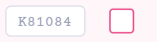
确认选择框变为  再选择归档功能位置的 完成按纽完成归档 如下所示
再选择归档功能位置的 完成按纽完成归档 如下所示  选择取消按钮则摒弃这次的归档,取消按钮如下所示
选择取消按钮则摒弃这次的归档,取消按钮如下所示 
- 可以同时选择多个行数据进行归档
iii. 检视已完成条目清单
- 点击功能列上的未结条目按钮
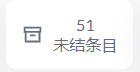
- 选择完成条目按钮进入归档检视

- 在此界面下可以重新进行归档来恢复原状态;
- 已归档的行信息车牌会显示删除线状态
7、列类型详解
| 列类型 | 说明 | 图示 |
|---|---|---|
| 数据库 | 连接数据库上某一单元格的数据,==详情至—== | 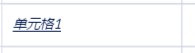 |
| 引用 | 对于使用了数据库功能的列进行vlookup选择,==详请至—== |  |
| 文本 | 能够输入任何文本 | 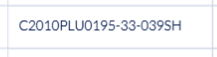 |
| 数字 | 只能输入数字,可自定义数字格式(单位、小数字) | 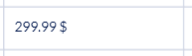 |
| 日期 | 能够将特定格式的日期转化为固定形式(如9/1、9-1等等) | 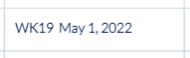 |
| 附件 | 能够上转文件至该单元格 | 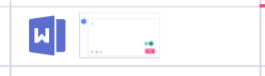 |
| 标签 | 为该格单元格标上自定义的tag | 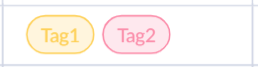 |
| 最新评论 | 显示评论功能中的最新一条评论 | 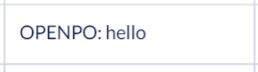 |
| 人员 | 能够添加共享人员头像 | 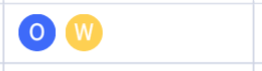 |
| 时间线 | 选定一段时间,能够客制化选定时间的表现形式 | 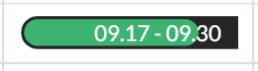 |
| 状态 | 能够显示「未开始、进行中、推迟、警告、已完成」或更多自定义状态 | 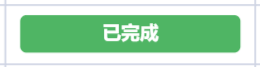 |
| 优先级 | 能够显示「紧急、高、中、低」四种处理状态,设置状态后会在车牌上以颜色区分优先度 | 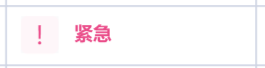 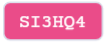 |
| 审批或投票 | 分有审批人和成员,可进行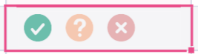 *三种类型的投票,审批人在未投票前将显示为透明状态 *三种类型的投票,审批人在未投票前将显示为透明状态 | 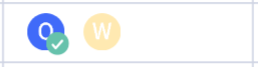 |
| 打分 | 可进行1至5星的打分选项 | 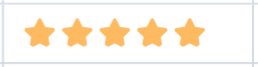 |
| 汇率 | 设置后可双击空白的单元格来显示现时两种货币的汇率 | 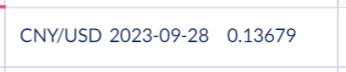 |
| 货币转换 | 输入数字来获取现时货币转换后的结果 | 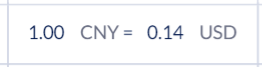 |
| 物流 | 选择运输公司以及快递号可获取物流的最新状态 | 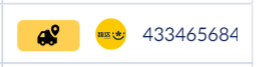 |
| 地址地图 | 能够打地址转变为地图地址显示形式 |  |
| 世界时钟 | 输入城市名的英文名后能够显示现时时间以及昼夜时段图示 | 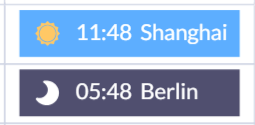 |
| 世界天气 | 输入城市的中文名称能够显示目前该城市的天气情况 | 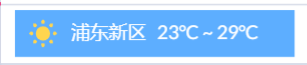 |
| 色卡 | 输入色号能够实时反映出色号的色卡 | 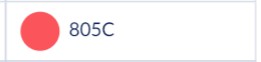 |
| 创建人 | 显示该行信息的创建人 | 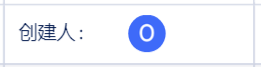 |
| 创建时间 | 显示该行信息的创建时间 | 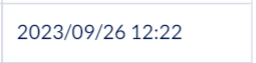 |
8、悬浮统计
- 能够进行选择范围的一部份简单运算,如最小值、最大值、计数、求和、平均值等等;
- 悬浮统计窗口会在选择多个单元格后显示在表格右下角区域
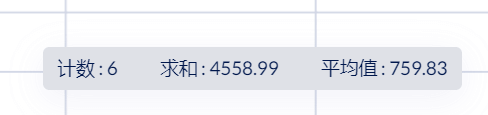
9、汇总功能
i. 汇总系统介绍
- 汇总系统相当于一个简化计数系统,包含整列之间的计数,求和,平均值,积和,空格计数等等功能,简化函数的输入过程
ii. 汇总功能使用
- 在表格人列类型为「文字」的单元格中输入「/」来进行汇总导航窗格,在窗格上输入你想要统计列信息的数据源,然后选择「计数」或「字段」计算类型,选择想要计算的列数据;
- 选择列信息时可以选择多个不同表格的列信息;
- 可增加筛选的条件,需点击汇总窗格下的筛选按钮,按需选择
- 该汇总单元格不可与开源表格重疊,只能汇总其它表格信息
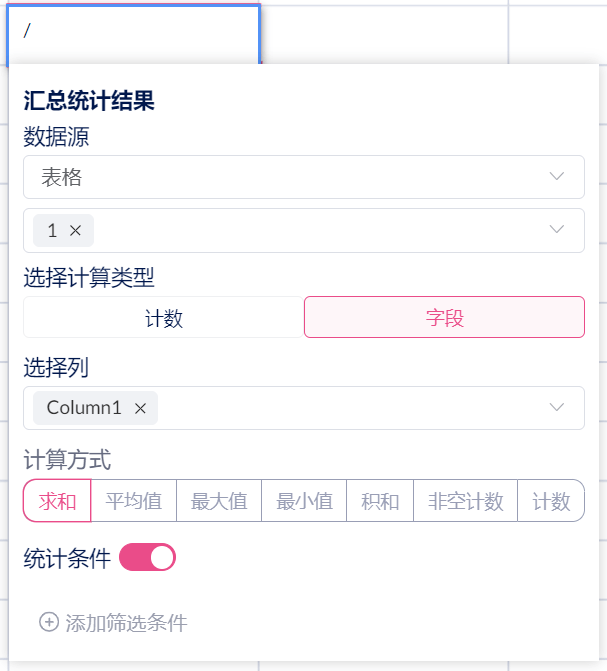
10、单元格数据验证
单元格数据验证能够为选择范围内的单元格设置规则,其功能与Excel中的条件化格式相似;订立规则后的单元格能够以醒目提醒或拒绝单元格的方式来验证规则。
i. 开启数据验证
- 点击功能列上的数据验证来开启数据验证弹窗,点击添加规则创建单元格规则
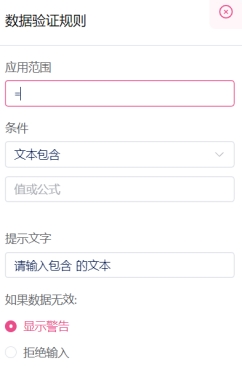
- 应用范围:可透过直接选取或直接输入单元格范围的方式来选定应用范围;在同一规则下可选择多个应用范围,可通过按着Crtl选择或输入”,”来进行多个范围选择。
- 条件:能够选择文字或数字的函数条件制定规则的充分条件;条件式可自定义输入
- 提示文字:显示条件式的说明;不能编辑
- 无效数据提醒:能够选择「显示警告」「拒绝输入」两种无效数据提醒方式。
- 显示警告:验证后未符合条件规则的单示格会显示警告信息
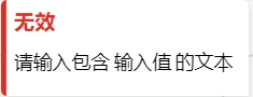
- 拒绝输入:验证后未符合条件规则的单示格会以显示警告信息并在输入错误后以提示框的形式撤回用户的单示格写入;弹出的提示框可自定义输入
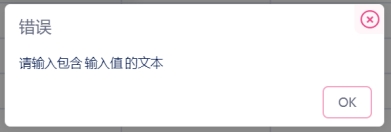
ii. 数据验证条件式
| 条件 | 数据验证正确 |
|---|---|
| 文本包含 | 单元格应含有任何“输入值”的文本, |
| 文本不包含 | 单元格应不含有任何“输入值”的文本 |
| 文本相符 | 单元格中的文本应与: “输入值”完全相同 |
| 文本不相符 | 单元格中的文本应与: “输入值”不同 |
| 文本为有效电子邮件地址 | 单元格应显示“username@domainname.com”等有效电子邮箱格式 |
| 文本为有效网址 | 单元格应显示“openpo.com”或“www.openpo.com”等有效网址输入格式 |
| 大于 | 单元格输入的数值应大于“输入值” |
| 大于或等于 | 单元格输入的数值应大于或等于“输入值” |
| 少于 | 单元格输入的数值应少于“输入值” |
| 少于或等于 | 单元格输入的数值应少于或等于“输入值” |
| 等于 | 单元格输入的数值应等于“输入值” |
| 不等于 | 单元格输入的数值应与“输入值”不同 |
| 介于 | 单元格输入的数值应介于两个“输入值”之间 |
| 不在其中 | 单元格输入的数值应不在两个“输入值”之间 |
| 自定义公式 | 能够自定义函数比较式来进行验证,如“sum(A1:D1)>1000”;说明单元格的值应大于B1:D1单元格值的总和 |